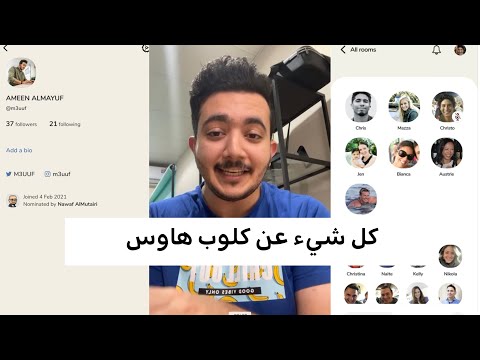يوتيوب لديه موضوع داكن. يؤدي هذا إلى تحويل خلفية الصفحة إلى اللون الأسود (وبعض الأجزاء رمادية داكنة) ويجعل النص أفتح. يمكن أن يكون استخدام المظهر الداكن مفيدًا للغاية في الليل لمنع إجهاد العين.
خطوات
الطريقة 1 من 2: استخدام موقع يوتيوب

الخطوة 1. تحميل موقع يوتيوب
اذهب إلى www.youtube.com في متصفح الويب المفضل لديك.

الخطوة 2. انقر فوق صورة ملف تعريف المستخدم (في حالة تسجيل الدخول) أو الرمز إذا قمت بتسجيل الخروج
سيكون أحد عنصري التحكم موجودًا في الزاوية العلوية اليمنى من صفحة الويب.
الرمز ⋮ هو الرمز الموجود على صفحة الويب. لا تخلط بينه وبين الزر المتطابق "تخصيص وتحكم Google Chrome" في Google Chrome

الخطوة الثالثة. انقر فوق "المظهر الداكن: إيقاف التشغيل"
يحتوي على رمز الهلال.

الخطوة 4. تفعيل النسق الداكن
بدّل شريط التمرير بجوار "موضوع مظلم".

الخطوة 5. انتهى
ستغمق خلفية YouTube. لإيقاف السمة الداكنة والعودة إلى السمة الفاتحة ، أعد الوصول إلى الإعداد وأوقف تشغيل شريط التمرير.
الطريقة 2 من 2: استخدام تطبيق YouTube لنظام Android

الخطوة 1. قم بتشغيل تطبيق YouTube على جهاز Android الخاص بك
إنه زر تشغيل أبيض على خلفية حمراء. تأكد من تحديث تطبيقك.

الخطوة 2. اضغط على صورة ملفك الشخصي
يمكنك رؤيته في الزاوية العلوية اليمنى من التطبيق. سيؤدي هذا إلى فتح علامة تبويب القائمة.

الخطوة 3. اضغط على الإعدادات
سترى هذا الخيار ضمن تصنيف "تشغيل وضع التصفح المتخفي".

الخطوة 4. حدد الخيار العام
سيكون الخيار الأول في القائمة.

الخطوة 5. اضغط على المفتاح الرمادي ، عبر نص المظهر الداكن مباشرةً
بعد القيام بذلك ، ستتحول خلفية YouTube البيضاء إلى اللون الأسود.

الخطوة 6. استمتع بـ YouTube في الوضع المظلم
إذا كنت ترغب في تعطيل الميزة ، فما عليك سوى النقر فوق مظهر داكن التبديل مرة أخرى. هذا كل شيء!